Не могу зайти с планшета в контакт
Не могу зайти Вконтакт (ВК)? Почему? Решение проблемы
 Если вы пользуетесь интернетом и социальными сетями, то хотите вы или нет, рано или поздно вы столкнетесь с проблемами… Одной из самых нашумевших в последнее время — блокирование доступа к одной из самых популярных социальных сетей — «Вконтакте».
Если вы пользуетесь интернетом и социальными сетями, то хотите вы или нет, рано или поздно вы столкнетесь с проблемами… Одной из самых нашумевших в последнее время — блокирование доступа к одной из самых популярных социальных сетей — «Вконтакте».
Как правило, пользователи даже не догадываются, что запустив компьютер и открыв браузер — они не смогут загрузить интернет-страничку «контакта»…
В этой статье попробуем разобраться последовательно с самыми распространенными причинами, из-за которых происходит данная проблема.
1. Основные причины, почему нельзя зайти Вконтакт
Вообще, существуют 3 самых популярных причины, из-за которых
95% пользователей не могут зайти «Вконтакт». Давайте кратко о каждой из них.
1) Вводите неверный пароль или почту
Чаще всего верный пароль — просто был забыт. Иногда пользователи путают почту, т.к. у них может быть несколько почтовых ящиков. Проверьте еще раз внимательно вводимые данные.
2) Вы подцепили вирус
Есть такие вирусы, которые блокируют доступ к разным сайтам: например, к сайтам антивирусов, к социальным сетям и пр. Как удалить такой вирус, будет рассказано ниже, в двух словах не опишешь…
3) Ваша интернет-страничка была взломана
Скорее всего, взломали вас тоже не без помощи вирусов, для начала нужно очистить компьютер от них, а затем восстановить доступ к сети.
2. Почему пароль неверный?
У многих пользователей есть странички не только в одной социальной сети «Вконтакте», плюс добавьте к этому несколько ящиков электронной почты и каждодневную занятость… Запросто можно перепутать один пароль от одного сервиса с другим.
К тому же, многие сайты в интернете не позволяют иметь легко-запоминаемые пароли и всегда заставляют пользователей их менять на свои сгенерированные. Ну и естественно, когда раньше вы легко заходили в социальную сеть, просто щелкая по избранному в браузере — то через месяц, вспомнить пароль — дело затруднительное.
Для восстановления пароля, нажмите в левой колонке, прямо под строками авторизации, пункт «забыли пароль?».
Далее нужно указать телефон или логин, который был использован для входа на сайт. Собственно, ничего сложного.
Кстати, перед восстановлением пароля, рекомендуется почистить компьютер от вирусов, а заодно проверить на вирус, блокирующий доступ к сайту. Об этом чуть ниже…
3. Вирус, блокирующий доступ к ВК
Количество и разновидности вирусов исчисляются тысячами (более подробно о вирусах). И даже наличие современного антивируса — вряд ли спасет вас на 100% от вирусной угрозы, по крайней мере, когда происходят подозрительные изменение в системе — не лишним будет проверить ПК другой антивирусной программой.
1) Для начала необходимо установить антивирус на свой компьютер (если уже есть, попробуйте скачать Cureit). Вот тут, то что пригодится: https://pcpro100.info/luchshie-antivirusyi-2016/
2) Обновить базы, а затем проверить полностью ПК (по крайней мере системный диск).
3) Обратите внимание, кстати, что у вас в автозагрузке и в установленных программах. Удалите подозрительные программы, которые вы не устанавливали. Просто очень часто вместе с нужными вам программами устанавливаются всякого рода дополнения, которые могут встраивать различные рекламные блоки, мешая вам работать.
4) Кстати, пару интересных заметок:
3.1 Открытие доступа к контакту
После того, как вы почистили компьютер от различных рекламных программ (их тоже можно отнести к вирусам), можно приступить непосредственно к восстановлению работы системы. Просто если это сделать не удаляя вирусы, толку будет мало — очень скоро снова перестанет открываться интернет-страничка в социальной сети.
1) Нужно открыть проводник и перейти по адресу «C:WindowsSystem32Driversetc» (копируйте без кавычек).
2) В этой папке есть файл hosts. Нам нужно его открыть для редактирования и убедиться что в нем нет лишних и подозрительных строк.
Чтобы его открыть, просто щелкните по нему правой кнопкой мышки и выберите открыть с помощью блокнота. Если после того, как вы открыли этот файл, картинка следующая — значит все хорошо*. Кстати, решетки в начале строки обозначают что эти строки комментарии, т.е. грубо говоря — простой текст никак не влияющий на работу вашего ПК.
*Внимание! Вирусо-писатели хитрые. Из личного опыта могу сказать, что на первый взгляд ничего подозрительного здесь нет. Но если прокрутить до конца текстового блокнота — то окажется, что в самом низу, после кучи пустых строк — есть «вирусные» строки, блокирующие доступ к сайтам. Так собственно и было…
Здесь мы наглядно видим, что написан адрес сети «Вконтакте», напротив которого стоит IP нашего же компьютера… Кстати, обратите внимание, что нет решеток, а значит это не просто текст, а инструкция для ПК, что этот сайт он должен загрузить по адресу 127.0.0.1. Естественно, что по этому адресу этого сайта нет — и вы не можете зайти «Вконтакт!».
Что сделать с этим?
Просто удалить все подозрительные строки и сохранить этот файл… В файле должно остаться примерно следующее:
После процедуры перезагрузите компьютер.
Пару проблем, которые могут возникнуть…
1. Если вы не сможете сохранить файл hosts, якобы что у вас нет прав администратора, то сначала откройте блокнот под администратором, а затем в нем откройте файл hosts по адресу C:WindowsSystem32Driversetc.
В Windows 8 — это просто сделать, достаточно щелкнуть правой кнопкой мышки по «значку блокнота» и выбрать «открыть от имени администратора». В Windows 7 можно через меню пуск проделать тоже самое.
2. Как вариант, можете воспользоваться популярной программой Total commaqnder — в ней достаточно выбрать файл hosts и нажать на кнопку f4. Далее откроется блокнот, в котором легко отредактировать его.
3. Если не получается, то вообще, возьмите и просто удалите этот файл. Лично не сторонник данного метода, но даже он сможет помочь… Большинству пользователей он не нужен, а тем кому нужен, сами легко его восстановят.
3.2 Профилактика
Чтобы не подцепить подобные вирусы соблюдайте пару простых советов…
1. Не устанавливайте всякое ПО подозрительного качества изначально: «ломалки интернетов», ключи к программам, скачивайте популярные программы с официальных сайтов и т.д.
3. Старайтесь не заходить с других компьютеров в социальную сеть. Просто если на своем — вы еще контролируете ситуацию, то на чужом компьютере быть взломанным — риск повышается.
4. Не обновляйте флеш-проигрыватель, только потому, что увидели сообщение на малознакомом сайте о необходимости его обновления. Как его обновлять — см. тут: https://pcpro100.info/adobe-flash-player/
5. Если вы отключили автоматическое обновление Windows — то время от времени проверяйте систему на наличие важных «заплаток» и устанавливайте их «вручную».
Как зайти в контакт с телефона, смартфона или планшета
В этой простой статье вы можете узнать, как зайти в Контакт со смартфона, планшета или простого телефона. Кроме того, вы также можете зарегистрироваться в VK с мобильного устройства. Но так как чаще всего все регистрируются с компьютера, а потом просто входят, на картинках мы покажем именно вход в Контакт. Также вы узнаете способы зайти на сайт социальной сети, если доступ к vk.com заблокирован провайдером.
В первой части статьи речь пойдет о довольно простых вещах. Мы расскажем, как зайти в сеть ВКонтакте через официальные приложения для Android и iOS. А во второй части рассказа мы объясним, как попасть в любимую социальную сеть нестандартными способами, изменив свой IP-адрес и страну.
Как зайти в контакт с Android-смартфона или планшета
Вы также можете открыть Google Play на Андроид-устройстве, выполнить поиск по слову vk и установить приложение ВКонтакте таким образом:

После установки приложения нажмите Войти:

Введите логин и пароль (логином может быть как e-mail, так и номер телефона в формате +79260123456):


Как зайти в контакт с айфона или айпада
Установите приложение VK для iOS. Для этого:
- Запустите приложение магазин App Store:

- Наберите в поиске вк или vk и нажмите Найти.
- Установите приложение VK от разработчика Vkontakte:

- Запустите приложение прямо из App Store.
- Затем, введите свои логин, пароль и нажмите Войти:

Как войти в ВК с телефона или планшета без приложения
Запустите любой браузер.
Введите vk.com. Вас перенаправит на мобильную версию сайта https://m.vk.com.
Введите логин, пароль и нажмите Войти:

В футере сайта вы можете выбрать полную версию сайта. Таким образом, можно просматривать версию vk.com для компьютеров со смартфона или планшета, играть в игры и устанавливать приложения.
Как зайти в Контакт, если доступ закрыт (заблокирован)
Если злой админ (или ваш провайдер) закрыл доступ к сайту vk.com на работе, вы можете воспользоваться следующими обходными маневрами.
Способ 1. VPN, встроенный в браузер Opera (самый простой и безопасный способ зайти в Контакт)
Скачайте и установите последнюю версию Опера:  Зайдите в Настройки (ALT+P).
Зайдите в Настройки (ALT+P).
Перейдите в раздел «Безопасность».
Включите функцию VPN:  Кликните на иконку VPN в адресной строке и активируйте VPN:
Кликните на иконку VPN в адресной строке и активируйте VPN:  Если контакт не грузится, попробуйте указать конкретную страну, например, Нидерланды:
Если контакт не грузится, попробуйте указать конкретную страну, например, Нидерланды: 
На Айфоне или Андроиде вы можете воспользоватся браузером Opera Mini для обхода блокировки vk.com. Для этого используйте режим экономии трафика «Экстремальный режим» на Андроид и режим «Opera Mini» на iOS.
Способ 2. ZenMate
Установите приложение ZenMate (читайте полную статью — там есть ссылка на скачивание).
Выберите местоположение, например, Germany.
Войдите в Контакт.
В принципе, вместо ZenMate можно использовать любой другой VPN сервис, будь то TunnelBear, Hola или опять же OperaVPN. Только будьте осторожны — используя ВПН вы передаете ваш трафик через чьи-то сервера. Поэтому, совершая онлайн-покупки на всякий случай отключайте VPN. А лучше — используйте для него отдельный браузер (если речь о ПК с Windows).
Способ 3. Tor-Browser
Установите Тор-Браузер. Откройте сайт vk.com, введите логин и пароль и пользуйтесь. Стоит принять во внимание, что после закрытия Tor-браузера, вам понадобится авторизовываться заново, либо разрешить ТОР-браузеру сохранять пароли.
Возможно, будет интересно:
Пожалуйста, поделитесь статьей, если она вам понравилась:
Не могу зайти в Контакт на свою страницу: что делать и почему происходит?
Социальная сеть ВКонтакте пользуется стабильной популярностью в Российской Федерации на протяжении многих лет.
За этот период сеть неоднократно подвергалась хакерским атакам, системным сбоям и т. д., доступ для пользователей при этом мог быть ограничен.
Поэтому теперь юзеры задаются вопросом – если я не могу зайти в контакт на свою страницу, то почему это происходит и что делать?

Содержание:
Проблема может возникать на разных этапах авторизации в социальной сети.
Наиболее частым ее проявлением является появление после ввода пароля уведомления о том, что пользователь неверно подобрал пару логин-пароль.
Это связано с тем, что вы забыли свой логин/пароль или с тем, что страница была взломана и пароль изменен.
Другим распространенным вариантом бывают системные сбои ВКонтакте.
При них, сколько бы вы не вводили верные данные, некоторые проблемы на сайте не позволят вам войти в аккаунт – страница может обновляться, не нажиматься кнопка и т. д.
Это свидетельствует о системном сбое, который невозможно устранить.
Причины
Пользователь не может зайти на собственную страницу в социальной сети по одной из нескольких причин:
- Страница была взломана, а пароль и/ли логин – изменены;
- Пользователь сам забыл точные данные пары логин-пароль;
- Имеет место системный сбой, с которым пользователь справиться не может;
- Сервис заблокировал пользователя, например, за неоднократные грубые нарушения правил поведения на сервисе.
Конечно, возможны и другие причины возникновения неполадки, но наиболее часто проблемы возникают именно из-за этого.
Устранение
В зависимости от причины, вызывающей проблему, действовать нужно тем или иным образом.
Хотя не всегда пользователь вообще может что-то сделать с причиной ограничения доступа.
Восстановление логина
Самой простой проблемой является отсутствие доступа по причине подбора неверной пары логин-пароль.
В этом случае вы можете самостоятельно восстановить доступ к сайту, не обращаясь в Службу Поддержки ВКонтакте.
Для этого действуйте согласно алгоритму:
- Попробуйте выйти на сайт с устройства, с которого вы на сайте авторизированы постоянно – если с устройства доступ есть, то проблема не в сервисе ВКонтакте, а в учетной записи;
- Вы можете попытаться сменить пароль аккаунта с этой страницы, но вам все равно придется указать старый пароль для смены, поэтому данный метод не подходит;
- Но он помогает в случае, когда необходимо выяснить логин – если вы авторизированы в аккаунте, то перейдите в раздел Настройки (Наведите курсор на ваше имя в верхнем левом углу сайта и выберите Настройки в выпавшем меню);
- Откроется страница с основной информацией аккаунта – необходимая информация находится на вкладке Общее (она и открывается по умолчанию);
- Прокрутите страницу вниз и найдите в ее основной части поля Номер телефона и Электронная почта ;
- Здесь указана контактная информация, введенная вами при регистрации, но часть символов в данных закрыта звездочками;
- Способа увидеть их нет, однако, первые и последние видимые цифры могут напомнить вам, какие-либо контакты вы указывали для регистрации на сайте;
- Для входа на сайт может использоваться как номер телефона, так и адрес электронной почты.
Если вы смогли вспомнить таким образом ваш логин, то переходите к восстановлению пароля от учетной записи.
Читайте также:
Восстановление пароля
Для восстановления, потерянного или забытого пароля у сети ВКонтакте есть отдельный сервис.
О том, как пользоваться этим сервисом, рассказано ниже:
- При подборе неверно пары логин-пароль, сервис показывает соответствующее уведомление на отдельной странице;
- Помните, что форма входа чувствительна к регистру и раскладке клавиатуры. Проверьте, на правильном ли языке и в корректном ли регистре вы вводите пароль, и если да, то переходите к пункту 3;
- В самом низу основного окна страницы, под цветными кнопками, найдите ссылку Забыли пароль и не можете войти? И нажмите на нее;
- Откроется дополнительное окно, в котором система предложит вам ввести номер телефона, к которому привязана страница;
- Сделайте это и нажмите на кнопку Продолжить ;
- Откроется страница с полем для ввода кода восстановления;
- Этот короткий код придет вам в СМС-сообщении на номер телефона, к которому привязана страница – он имеет ограниченное время действия, поэтому вводите его как можно скорее;
- Нажмите кнопку Продолжить ;
- Если код введен верно, то откроется форма для двукратного ввода нового пароля, если неверно, то у вас будет еще несколько попыток;
- Сохраните новый пароль и зайдите на сайт, используя его и указанный при восстановлении номер телефона;
- Сложнее дело обстоит в случае, если вы не помните, к какому номеру телефона привязана страница или она не привязана к нему вовсе;
- В этом случае, после нажатия кнопки запроса на восстановление пароля, на обновившейся странице найдите ссылку Моя страница не привязана к номеру телефона;
- Откроется страница с полем ввода, в которой вам требуется ввести любую информацию, которую вы использовали для доступа на сайт – номер телефона или электронную почту;
- Укажите электронную почту и нажмите Далее ;
- Введите код подтверждения во всплывающем окне, доказывающий, что вы реальный человек;
- На следующей открывшейся странице укажите фамилию, которую вы используете в вашем аккаунте на сайте;
- Нажмите Далее ;
- Появится страница и вопрос – та ли это страница, к которой нужно восстановить доступ, выберите Да или Нет , соответственно;
- Если вы выберите Вернуться назад , то вас отбросит к странице ввода дополнительной информации для восстановления, где вы сможете попробовать другие учетные данные, соответствующие вашей странице;
- При нажатии синей кнопки Да , это нужная страница, появится всплывающее окно с информацией о том, что ссылка для восстановления пароля была отправлена на ваш адрес электронной почты;
- Пройдите по ссылке, и в открывшейся странице дважды введите новый пароль.
Пройдите повторную авторизацию в сети, используя как логин указанную электронную почту, и новый пароль.
Читайте также:
Восстановление при недостатке данных
Когда у вас нет почти никаких данных, или вы не используете телефонный номер, к которому был привязан аккаунт, то восстановить доступ гораздо труднее, но возможно.
- Перейдите на страницу с формой авторизации в сети;
- Нажмите на кнопку Забыли пароль?
- Откроется страница ввода информации для восстановления – в самом низу основного окна найдите ссылку, предназначенную для использования в случае утраты доступа к устройству;
- Воспользуйтесь строкой поиска по людям в верхней части окна для того, чтобы по имени и фамилии найти свою страницу на сайте;
- Затем скопируйте ссылку на ваш аккаунт из адресной строки и вставьте ее в соответствующее поле;
- Заметьте, что ссылку обязательно нужно вводить в корректном формате (http://vk.con/пользователь) – если вы не помните адреса страницы, перейдите на поиск во Вконтакте, нажав на соответствующую ссылку внизу основного окна;
- Нажмите на кнопку Далее ;
- Откроется следующее окно, в котором вы должны ввести максимум известной вам информации об используемой учетной записи – заявка отправляется в Службу Поддержки . А далее рассматривается реальными людьми, потому вам необходимо убедительно доказать, что именно вы являетесь владельцем страницы;
- Нажмите кнопку Подать заявку ;
- Укажите адрес электронной почты для связи – ваша заявка будет принята в рассмотрение, и как только рассмотрение по ней закончится, результат будет выслан вам на электронную почту;
- Если нашлась не та страница, к которой следует восстановить доступ, нажмите на ссылку в соответствующем поле в правом верхнем углу основного окна;
Рис. 14 Ссылка для поиска>
- Откроется поиск, в котором вы сможете найти собственную страницу и нажать на кнопку Это моя страница , после чего процедура восстановления будет аналогична той, что описана выше.
В большинстве случаев Служба поддержки ВКонтакте идет навстречу пользователям и восстанавливает доступ к странице даже при наличии минимального количества данных.
Однако, большую роль играет человеческий фактор. И если конкретному сотруднику ваши «доказательства» покажутся не слишком убедительными, он вправе будет отказать в доступе к странице.
Потому пароли и логины лучше не терять.
Вредоносный контент
Нередко виновника ограничения доступа к ресурсу становятся вирусы и вредоносные программы. Тогда даже при указании корректных логина и пароля учетной записи и нажатии на кнопку Войти, ничего не происходит.
Страница может обновляться снова к пустой форме входа, зависать и т. п.
Скорее всего, это признак наличия вируса в браузере. Для избавления от него запустите Интеллектуальное , Полное или Глубокое сканирование вашей антивирусной программой, установленной на компьютере.
После этого выполните все рекомендации антивируса по лечению и/или удалению вредоносного программного обеспечения.
Но в некоторых случаях даже наиболее мощные антивирусы, такие как Avast, Dr. Web, не могут найти угрозу на компьютере.
В этом случае придется переустановить браузер. И если вирус был в нем, то после переустановки вход во ВКонтакте должен осуществляться нормально.
Читайте также:
Дополнительные меры
В некоторых случаях проблемы неспецифичны и нетипичны.
Потому рекомендуется проделать следующие действия, прежде чем переходить к более сложным способам восстановления:
- Отключите и снова подключите интернет на компьютере;
- Включите на компьютере отображение скрытый файлов, с помощью Проводника найдите по адресу С:Windowssystem32driversetc документ Hosts, разверните его, прочитайте и сотрите все строки в Блокноте , где упоминается адрес соцсети, сохраните файл;
- Когда вам не удается выйти в соцсеть с устройства, с которого ранее в нее не выходили. Вероятно, что ВКонтакте на нем заблокирован (например, на рабочих ПК), и обойти эту блокировку невозможно, так как она выполняется с компьютера администратора сети;
- Удалите все утилиты и дополнительные программы, работающие с сайтом ВКонтакте, например, те, что предназначены для скачивания музыки;
- Очистите кэш и историю браузера.
Часто уже после выполнения этих несложных манипуляций доступ на сайт восстанавливается.
Вывод
Как видно из написанного выше, проблемы со входом во ВКонтакте могут быть связаны с самыми различными причинами. Как зависящими, так и не зависящими от самого пользователя.
Хотя восстановление доступа на сайт относительно простое. Оно длительное и не всегда возможно, потому необходимо запоминать и не терять все учетные данные.
Также лучше поддерживать «порядок» в своем ПК, регулярно очищая его от вирусов, старого кэша, не нужных сторонних утилит, и тогда проблем с доступом к сайту не будет.
ВК не поддерживается на вашем устройстве. Что делать?
ВК не устанавливается на телефон. Написано «Не поддерживается на вашем устройстве». Можно ли решить эту проблему или поставить старую версию приложения ВК?
Новые версии приложения ВК требуют, чтобы на телефоне была операционная система Андроид версии как минимум 4.4 или более новая. Возможно, когда ты это читаешь, версия требуется еще более поздняя. Это можно уточнить на страничке приложения ВК в Play Маркете, если открыть ее в браузере (смотри «Требуемая версия Android»). А приложение VK Live для прямых трансляций требует Андроид 4.3 или выше.
На некоторых старых телефонах стоит, например, Андроид 4.2.2 — на такой телефон последнюю версию ВК не установить.
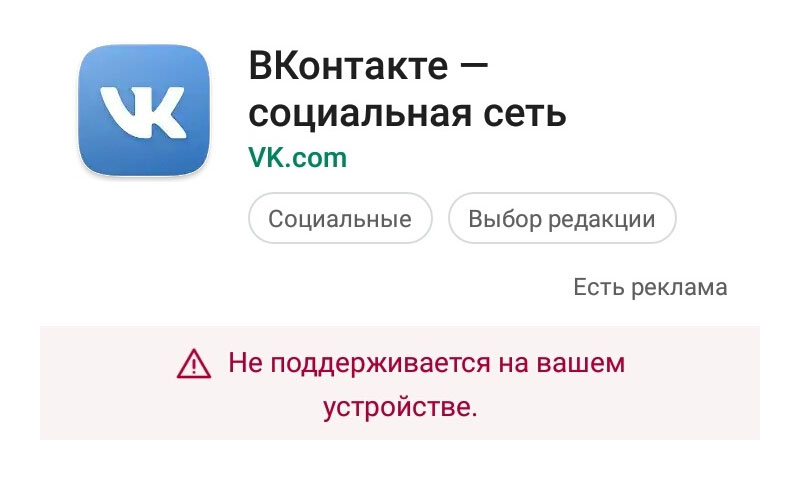
Что делать, чтобы решить проблему?
1. Поставить старую версию
В Play Маркете всегда находится самая последняя версия приложения. Старую версию оттуда не поставить. Но это можно сделать вручную. Попробуй версию VK 3.6, она выложена в официальном сообществе «ВКонтакте для Android» — вот здесь (если ты не вошел в ВК в браузере, то придется войти). Скачивай не последнюю версию, а именно 3.6. Если браузер предупредит, что файл может быть небезопасен, придется согласиться и продолжить. Учти, что в старой версии, возможно, не будет работать музыка.
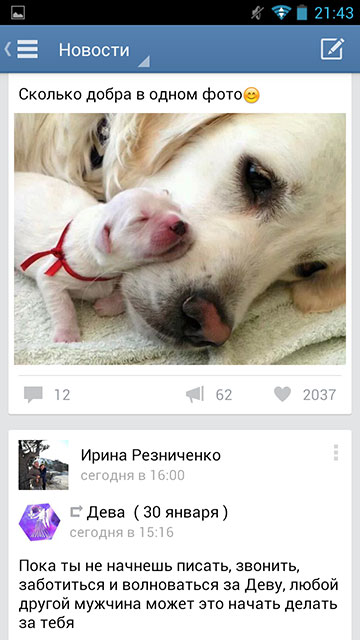
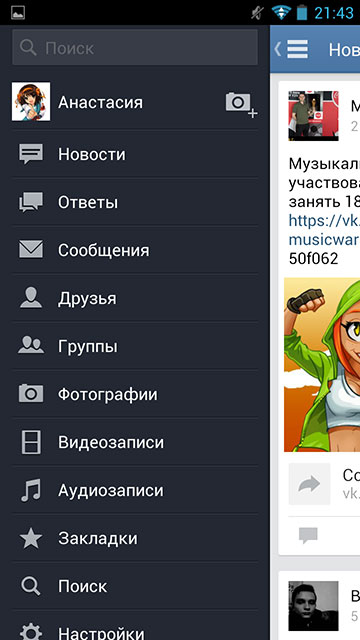
Старая версия мобильного приложения ВК
2. Попробовать другие приложения
Также ты можешь попробовать какие-нибудь другие приложения для ВК (сторонние клиенты), которые можно найти в Play Маркете (поищи по словам ВК, ВКонтакте). Учти, что ты делаешь это на свой страх и риск.
3. Обновить телефон
Возможно, твой телефон можно обновить, и на нем будет более новая версия Андроида — тогда установится и последняя версия приложения ВК. Посмотри в настройках, включено ли обновление и не предлагает ли телефон установить новую версию операционной системы. Поищи информацию об этом в интернете (введи точное название модели).
Наконец, подумай о том, чтобы поменять телефон на более современный. Может быть, он уже отслужил свое?
Почему, если приложение работало, но я его удалил, теперь не устанавливается?
Потому что у тебя стояла и работала старая версия. А в Play Маркете всегда находится только самая последняя версия. Там уже нет той версии, которая у тебя была! Ну а новая версия, которая есть, не работает на той версии Андроида, которая у тебя. Ей нужна более новая операционная система (проще говоря, более новый телефон). Поэтому поставь старую версию ВК вручную, как мы рассказали выше, или воспользуйся одним из других способов решения проблемы, которые мы также перечислили. И еще ты можешь зайти в ВК с телефона без приложения, об этом ниже.
«Не удалось войти из-за проблем с интернет-соединением» в клиенте ВКонтакте
Решение проблемы при Wi-Fi подключении при некорректной работе DNS-серверов::
Данная проблема может возникнуть, если DNS-сервер не может сопоставить IP-адрес запрашивающего информацию устройства с доменным именем ресурса (в данном случае vk.com), к которому вы обращаетесь. Это вина провайдера, вернее, его DNS-серверов, которые работают некорректно. Решить проблему можно следующим образом:
1) Подключаемся к точке доступа Wi-Fi;
2) Зажимаем долгим тапом «Сеть Wi-Fi»;
3) Выбираем «Изменить сеть»;
4) Видим название «Расширенные настройки», ставим в окне галочку;
5) В настройке IP выбираем пользовательские настройки;
6) Видим строчки DNS, и в эти строчки прописываем DNS сервера от Google (8.8.8.8)
* Более простым способом решения данной проблемы является установка на смартфон или планшет программы SET DNS с последующим выбором в настройках GoogleDNS. Программа скачивается бесплатно, для ее использования в PRO-версии права суперпользователя не требуются. При выходе в интернет через Wi-Fi соединение в настройках роутера в качестве DNS-сервера указываем 8.8.8.8.
В большинстве случаев этого достаточно, чтобы ошибка исчезла, и вход в ВКонтакте осуществлялся в штатном режиме.
Очистка Hosts при использовании мобильной сети или Wi-Fi:
Хороший результат дает метод очистки файла hosts. Он эффективен, если каким-либо образом в него была занесена блокировка ресурса ВКонтакте. Удалить ее можно следующим образом:
1) Скачиваем с Google Play и устанавливаем на своё устройство ES Проводник;
2) Заходим в «Настройки», далее в Root-права, где галочками отмечаем позиции «Root-explorer», «Подключить системные папки» и «Корневая папка»;
3) Заходим в «/» —> «etc», где находим файл hosts и открываем его (при удержании позиции «Открыть как..» —> Текст —> ES Редактор).
4) Удаляем всё содержимое, оставив только одну строчку: 127.0.0.1 localhost
5) Выполняем сохранение и перезагружаем устройство — вход в VK через официальный клиент должен пройти без проблем.
Если на планшете или смартфоне стоит программа Freedom:
1) Заходим в программу Freedom;
2) Во Freedom выбираем в Меню —> Stop.
* Если вы изначально удалили Freedom, то поставьте временно обратно.
3) Перезагружаем смартфон;
4) Если проблема не решена, удаляем программу Freedom;
5) Используем вышеописанный метод очистки Hosts;
6) Перезагружаем устройство.
Не помог ни один из этих способов? Не стоит огорчаться — помимо официального клиента ВКонтакте есть не менее удобные альтернативны: «Kate» и «Lynt», которые даже превосходят его в плане функциональности — попробуйте поработать с ними, и вы не пожалеете.
Как зайти с телефона во ВКонтакте: возможные варианты
Повсеместное распространение мобильного Интернета и смартфонов существенно облегчает пользователям общение в социальных сетях.
Зная, как зайти с телефона во ВКонтакте, они всегда смогут следить за новостями и обновлениями удалённо, даже если под рукой нет компьютера.
Это поможет всегда оставаться на связи, а также сэкономить денежные средства на счету (при условии наличия доступа к Wi-Fi или выгодного мобильного Интернета).
Инструкция для кнопочного телефона

Разработчики сети VKontakte предлагают облегчённую, мобильную версию сайта для наших телефонов. Если у нас самый обычный кнопочный аппарат, нам обязательно понадобится подключение к мобильному Интернету.
Естественно, позаботиться нужно о безлимитном подключении, а также о выгодном тарифном плане. Обязательно уточняем расценки у своего оператора сотовой связи.
- Если Интернет у нас уже есть, заходим на мобильную версию сайта через браузер.
- Для этого переходим по адресу m.vk.com или m.vkontakte.ru.
- Вводим свой e-mail (номер телефона) и пароль, после чего нажимаем «Вход».
- При желании мы также можем перейти на полную версию ВКонтакте с мобильной версии.
Инструкция для смартфонов
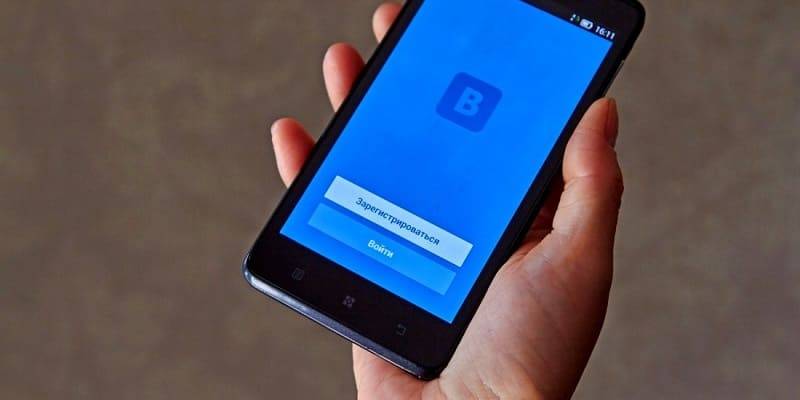
Сделать это можно, скачав специальное бесплатное приложение «ВКонтакте» для мобильного устройства. К примеру, если у нас Android, загружаем это приложение из Play Market, перейдя по адресу vk.cc/android.
После этого мы сможем практически полноценно пользоваться своим аккаунтом в социальной сети – следить за новостями, слушать музыку, смотреть фотографии и просматривать видео, играть в игры, а также общаться с другими пользователями.
Версия приложения 5.0 для Android предлагает повышенную стабильность работы, более высокую скорость и улучшенный дизайн. Кроме того, были исправлены некоторые ошибки.
Пользователям iOS будет полезно узнать о том, что приложение «ВКонтакте» также вернулось в App Store, а вместе с ним – и большое количество обновлений.
Новая версия содержит множество нововведений, игр и так далее. Загрузить приложение можно по следующему адресу: vk.cc/iphone.
Напомним, что ранее официальный клиент «ВКонтакте» был убран из магазина Apple по причине нарушения пункта правил под номером 18.2. Как бы то ни было, за последнее время было закрыто большое число групп и страниц, а также реализован безопасный поиск видео.
Как выйти из Контакта на Android
Необходимость выйти из контакта на Андроид может понадобиться в различных ситуациях. Например, вы не хотите, чтобы кто-то кто пользуется вашим Андроид устройством, прочитал вашу переписку. Также необходимость выйти из Контакта может возникнуть в случае если вы хотите войти в контакт под другим именем.
Как выйти из Контакта на Андроид
Для того чтобы выйти из Контакта на Андроиде, вам нужно открыть приложение «Вконтакте» и зайти в его настройки. Ссылка для перехода в настройки находится левом боковом меню приложения. Если у вас планшет то данное боковое меню будет отображаться постоянно, если же вы используете смартфон, то для открытия бокового меню нужно будет выполнить свайп от левого края экрана.
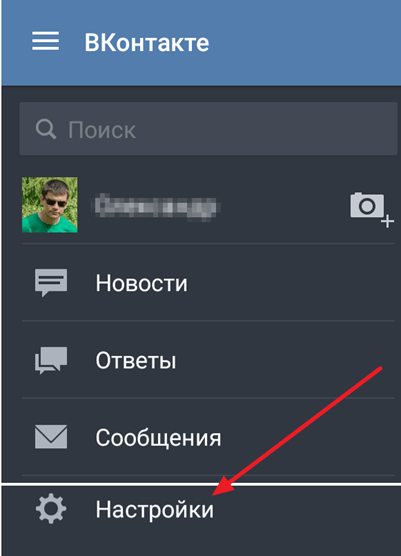
После открытия настроек, вам нужно нажать на кнопку «Выйти», которая находится в самом низу страницы.
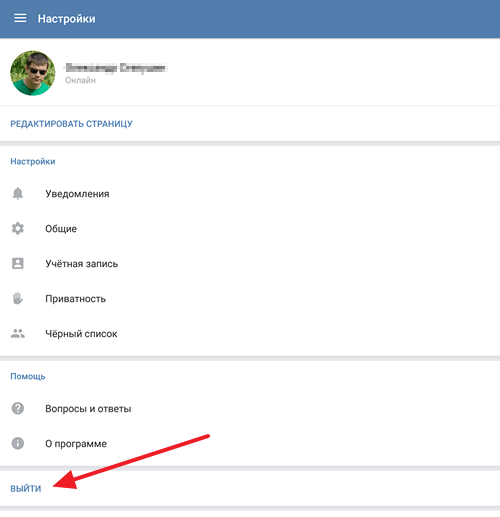
После этого вы выйдете из контакта на вашем Андроид устройстве.
Как удалить аккаунт Вконтакте на Андроид
Также вы можете выйти из Контакта более радикальным способом – с помощью удаления аккаунта. Для этого откройте настройки Андроид устройства и перейдите в раздел «Аккаунты».
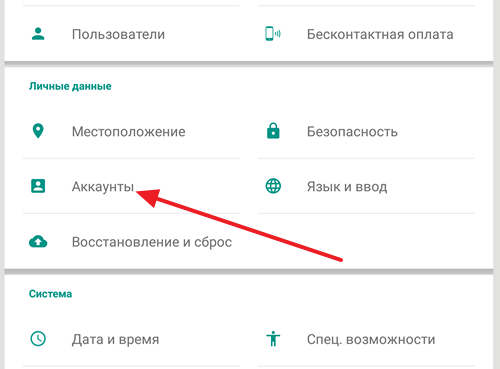
После этого перед вами появится список всех аккаунтов, использующихся на данном устройстве. Из данного списка нужно выбрать аккаунт Вконтакте.
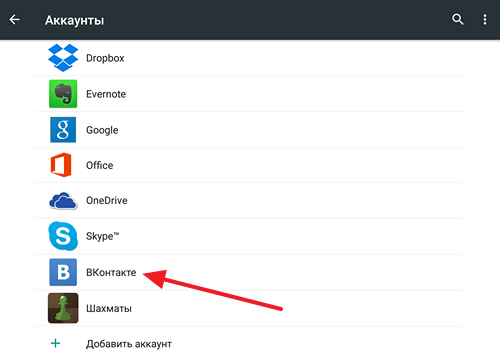
После этого откроется окно с аккаунтом Вконтакте. Здесь нужно нажать на кнопку с тремя точками, которая находится в правом верхнем углу экрана.
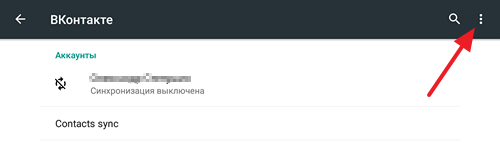
После нажатия на кнопку появится небольшое меню. Здесь нужно выбрать пункт «Удалить аккаунт».
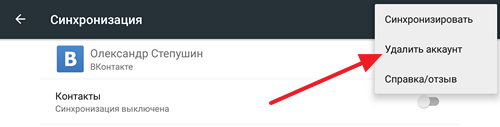
После этого появится предупреждение об удалении аккаунта. Согласитесь на удаление и аккаунт Вконтакте будет удален с вашего Андроид устройства.
Нужно отметить, что данная процедура не приводит к удалению аккаунта в социальной сети Вконтакте, а просто удаляет информацию о аккаунте с вашего Андроид устройства.
Источник https://xn--80aaaacr6axp9are4j.xn--p1ai/post/ne-mogu-zajti-s-plansheta-v-kontakt.html
Источник https://mob-mobile.ru/statya/6157-kak-zayti-s-telefona-v-kontakt.html
Источник https://smartphonus.com/%D0%BA%D0%B0%D0%BA-%D0%B2%D1%8B%D0%B9%D1%82%D0%B8-%D0%B8%D0%B7-%D0%BA%D0%BE%D0%BD%D1%82%D0%B0%D0%BA%D1%82%D0%B0-%D0%BD%D0%B0-android/
Источник